Když pracujete s aplikací, která zobrazuje data v sadě sloupců, je často frustrující měnit velikost každého sloupce zvlášť - ale dnes pro vás máme skvělý trik, který změní velikost všech sloupců jediným stiskem klávesy.
Tajným stiskem klávesy je Ctrl a klávesa Numpad + a funguje to pouze v případě, že máte na svém PC samostatnou číselnou klávesnici - ale také jsme našli řešení. Čti dál.
Zde je návod, jak to funguje
Abychom lépe ilustrovali, jak tento trik přesně funguje, připravili jsme krátké video, které ukazuje klávesovou zkratku v akci.
Změňte velikost všech sloupců pomocí klávesnice
V případě, že nemůžete načíst video, funguje to takto - pokud se podíváte na toto příkladové okno, uvidíte, jak jsou všechny sloupce seskupeny, a nevidíte všechna data v nich, aniž byste je změnili. , což může být frustrující.
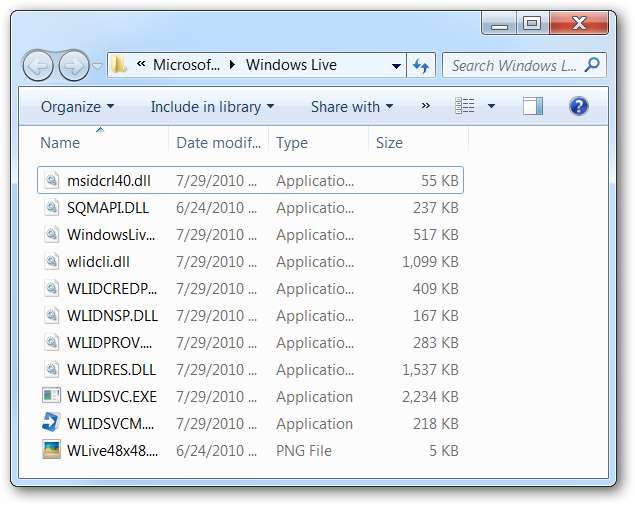
Jednoduše stiskněte klávesy Ctrl a Numpad + a všechny sloupce se okamžitě změní tak, aby odpovídaly obsahu:
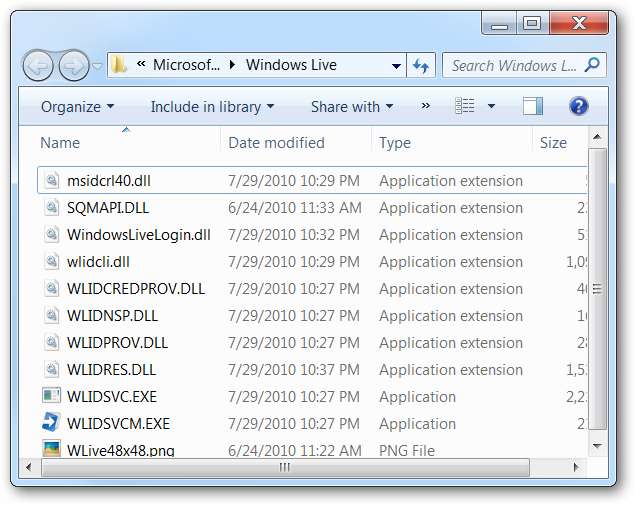
Velmi užitečné v mnoha situacích!
Rychle změňte velikost jednoho sloupce
Někdy nechcete změnit velikost všech sloupců, ale chcete změnit velikost jednoho sloupce tak, aby odpovídal obsahu. V tomto případě musíte dvakrát kliknout na oddělovač mezi sloupci a jeho velikost se okamžitě upraví tak, aby se vešla.
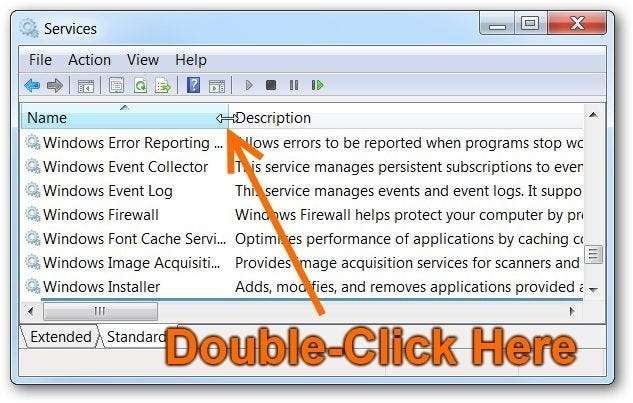
Tento trik funguje téměř v každé aplikaci, kterou jsme kdy použili.
Máte notebook bez číselné klávesnice? Použijte AutoHotkey k přemapování!
A teď se dostáváme k dobrým věcem, pro všechny z nás, kteří používají notebook a nemají numerickou klávesnici - ve skutečnosti jsem musel vytáhnout zaprášenou klávesnici, abych tento trik vyzkoušel. Jednoduchým řešením pro nás všechny je jednoduše nastavit mapování kláves AutoHotkey tak, aby namapovalo další stisk klávesy a místo toho odeslalo Ctrl + NumpadAdd.
Například jsem přidělil kombinaci klávesových zkratek Alt + ke změně velikosti sloupců, ale samozřejmě k tomu můžete přiřadit cokoli:
! = :: Odeslat, {LCtrl down}{NumpadAdd}{LCtrl up}
Vše, co musíte udělat, je vytvořit nový skript AutoHotkey, vložit jej do jednoho řádku a poté na něj dvakrát kliknout, aby fungoval.
Děkujeme, že jste upozornili na původní tip WinSuperSite







